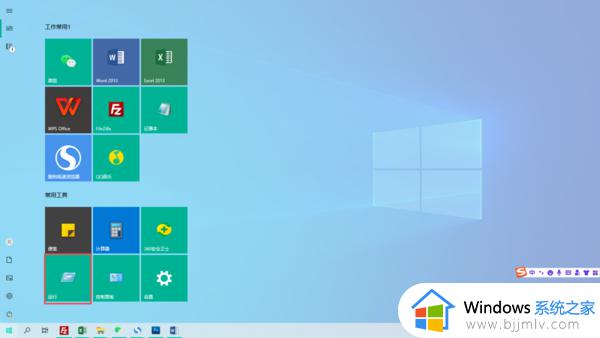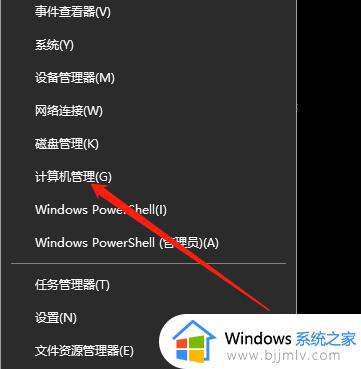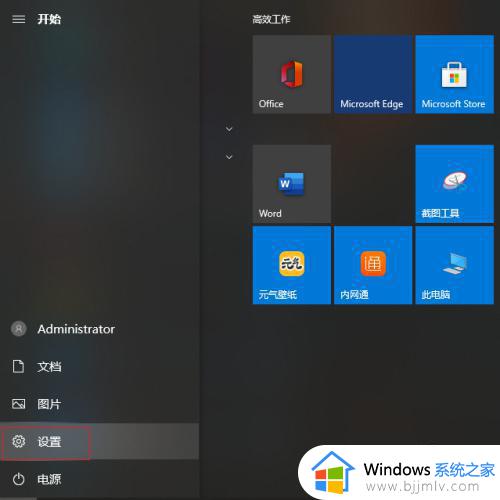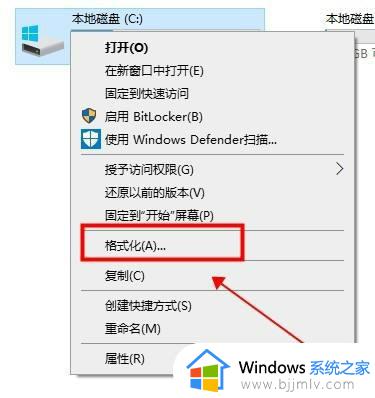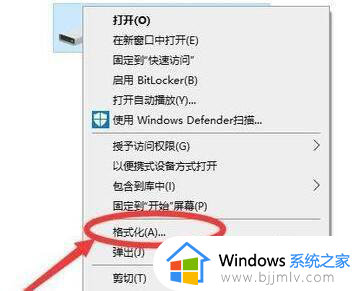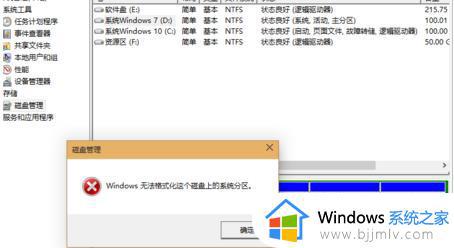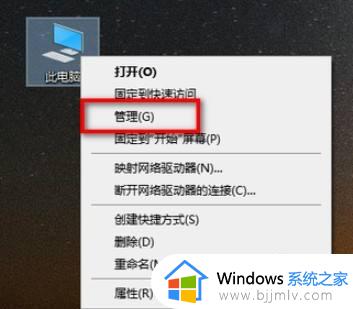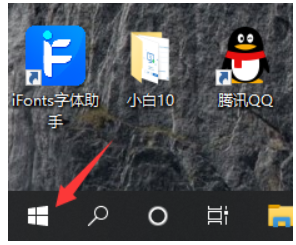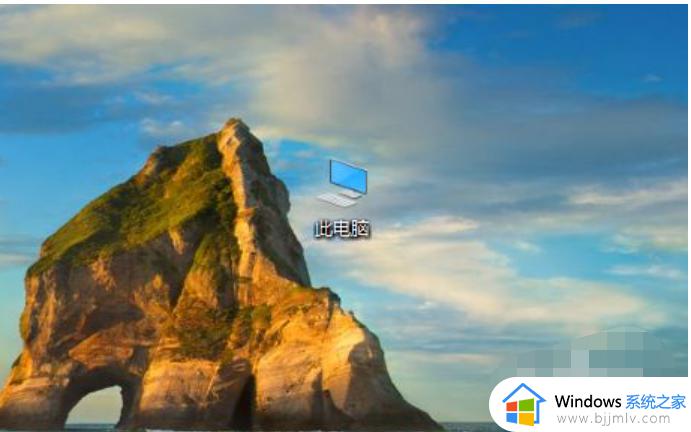windows10系统格式化的方法 windows10怎么格式化
更新时间:2024-07-02 14:13:00作者:qiaoyun
电脑在使用的时候都会遇到一些问题,或者垃圾太多导致电脑运行速度慢等,所以很多人就会通过格式化系统来解决,但是有很多人并不知道windows10怎么格式化,操作方法其实很简单,本教程这就给大家详细介绍一下windows10系统格式化的方法供大家参考吧。
方法如下:
1、首先按下键盘的【win】键,然后选择【设置】。
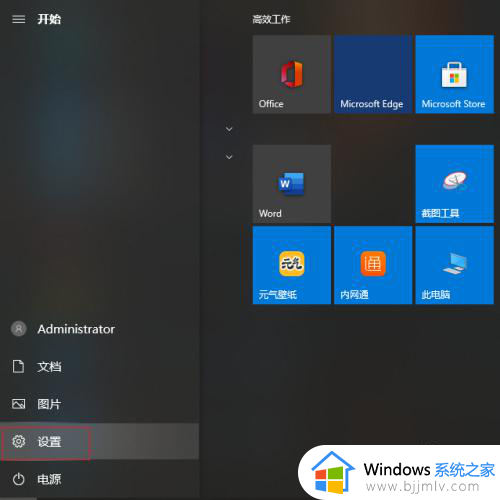
2、在设置界面选择【更新和恢复】
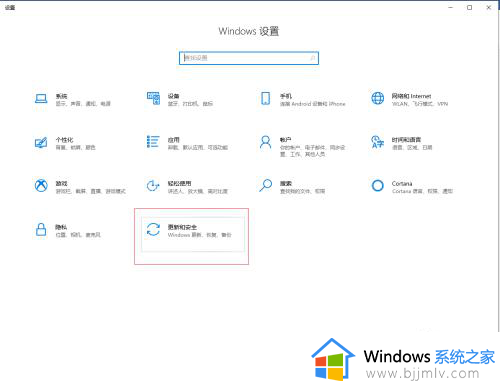
3、在弹出的窗口左侧点击【恢复】,然后在右侧的重置此电脑下点击【开始】。
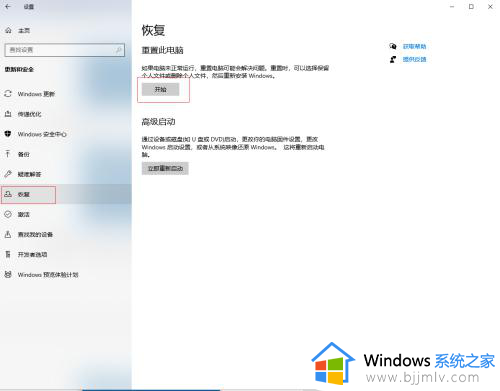
4、进入重置界面,选择【保留我的文件】。
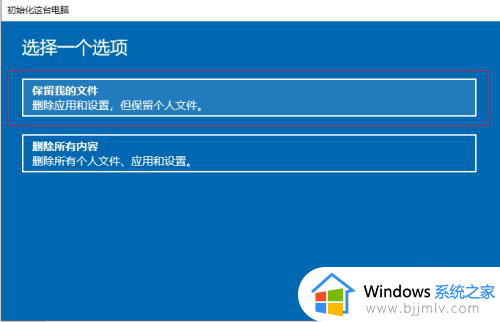
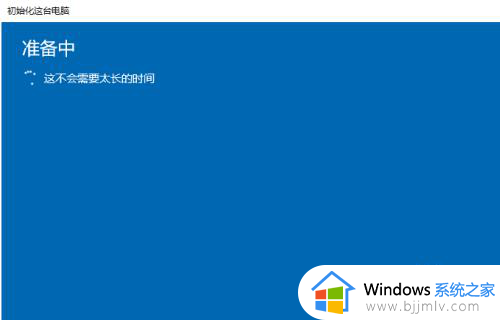
5、最后点击【重置】按钮即可。
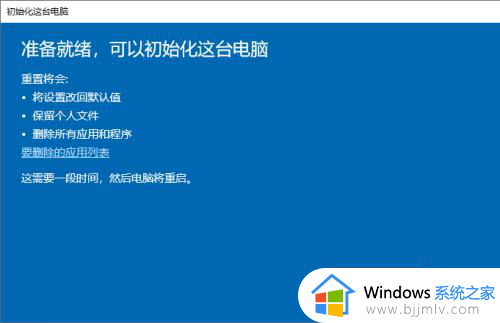
以上给大家介绍的就是windows10格式化的详细内容,大家有需要的话可以参考上述方法步骤来进行操作,希望可以帮助到大家。